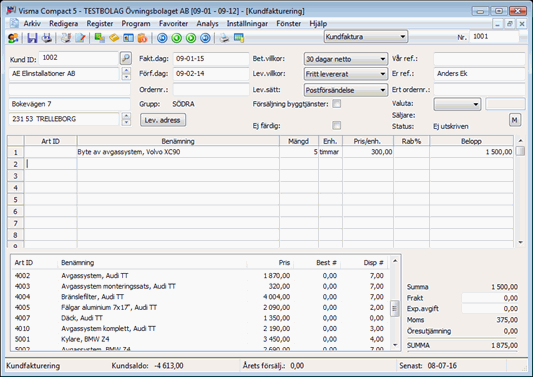Registrera kundfaktura
Du kan skapa en faktura på ett mycket enkelt sätt och med ett minimum av förberedelser. Det enda du behöver göra är att registrera den kund du ska sända fakturan till. Du kan även registrera kunden direkt i samband med fakturaregistreringen.
- Gå till Program - Kundfakturering - Fakturering.
- Se till att Kundfaktura är vald i kombinationsrutan samt om du arbetar med flera fakturaserier, att korrekt serie är vald.
- Tryck två gånger på Enter för att flytta markören till fältet under Kund ID.
- Fyll i början på kundnamnet och klicka sedan på Page Down eller på Page Up för att söka upp rätt kund i listan. Tips! Via knappen Lev.adress kan du manuellt ange en leveransadress för just denna order/faktura, alternativt kan du se den leveransadress som angetts i kundregistret för vald kund.
- Tryck Enter. Markören ställer sig i fältet Art.ID.
- Tryck Enter så att markören kommer till fältet Benämning.
- Skriv Byte av avgassystem, Volvo XC90.
- Tryck Enter igen så markören flyttar sig till fältet Mängd.
- Skriv 5 (timmar) och tryck Enter.
- Skriv timmar (som enhet) och tryck Enter.
- Skriv 300 (kronor/timme) och tryck Enter. Tips! Vi antar att det var det enda du skulle fakturera denna gång. Dessutom har programmet fält för frakt och expeditionsavgift. Expeditionsavgiften hämtas normalt från kundregistret men om den saknas där kan du enkelt lägga till en avgift just för denna faktura.
- Om du har fler poster att fakturera kan du fortsätta på nästa lediga rad på samma sätt som ovan. Tips! Om du vill infoga en fakturarad bland de redan skrivna raderna, sätter du markören där du vill ha en tom rad och trycker på tangenten Insert.
- Spara fakturan genom att klicka på ikonen Spara eller tryck på plustangenten om markören står i fältet Art ID.
Det finns flera olika sätt att leta rätt på kunder. Vi visar här ett av alternativen.
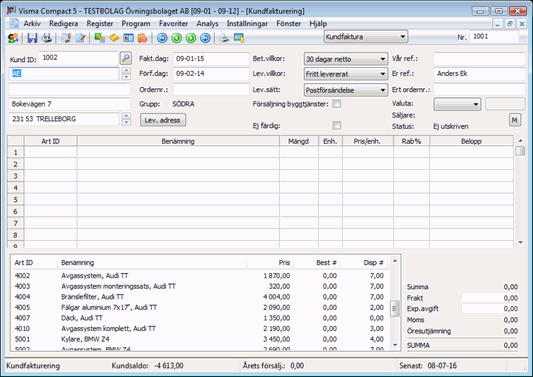
Programmet visar alla standarduppgifter om kunden och föreslår dagens datum som fakturadatum. Håller du på med ett annat bokföringsår, kommer dock inte dagens datum att visas. Förfallodatum beräknas enligt kundens betalningsvillkor.
Markören flyttar sig till fältet Enh.
Markören flyttar sig nu till Pris/enh.
Nu räknar programmet ut fakturabeloppet och visar detta i fältet Belopp.
Beroende på inställningarna på kunden läggs dessutom moms och eventuell frakt samt expeditionsavgift på fakturan. Efter öresutjämning visar programmet en Summa som du ser längst ned till höger i formuläret.